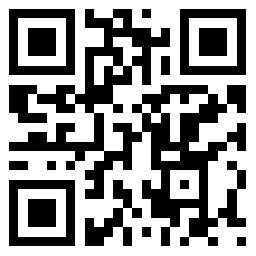
支付寶怎麼買地鐵票?支付寶作爲一種支付方式,慢慢地開啓了越來越多的功能,可以買電影票、飛機票等,現在還可以買地鐵票了。那支付寶怎麼買地鐵票呢,下面爲大家帶來支付寶買地鐵票取地鐵票教程。
支付寶怎麼買地鐵票
1.有的支付寶版本可能沒有這個更新,首先大家更新到最新版本,然後打開支付寶錢包,打開之後登陸賬號,然後進入到“支付寶”面板,將面板往下拖動就會看到有一個“城市服務”選項,選擇該選項。

2.然後會進入到城市服務面板,此時會顯示自己所在的地區,地區也可以自己手動更改。在該面板會有一個”地鐵購票“選項卡,單擊該選項。

3.然後會進入到購票頁面,此時我們選擇好自己的起點。選擇起始站的時候我們單擊”選擇起點“選項框。

4.會進入到現在起點的頁面,選擇起始站。
5.又會回到如圖面板,此時我們單擊”現在終點“按鈕進行選擇自己要下地鐵的站點。
6.接下來會進入到選擇終點列表,此時單擊自己要下地鐵的站點。
7.選擇好之後會回到如圖面板,此時我們單擊”下一步“按鈕。

8.會要求我們選擇購買的張數,如果是要購買一張的話,那麼單擊”1張“按鈕,然後選擇“立即付款”按鈕。

9.此時單擊“確認付款”按鈕進行付款。
10.然後輸入自己的支付密碼。

11.支付密碼輸入完成之後會進入到如圖所示面板,取票的時候可以憑二維碼進行掃描取票,也可以收到輸入12位號碼進行取票。在這個頁面可以看到截止日期,在截止日期之前如果沒有取票的話,那麼就會過期,過期之後退款會自動退到支付寶賬號裏。

支付寶購買地鐵票怎麼取票
其實取票很簡單,當我們到達地鐵站之後,找到“雲購票機”,找到之後打開支付寶內購票成功之後彈出來的二維碼,然後對準“雲購票機”掃描,掃描成功之後即可獲取地鐵票。或者也可以手動輸入12位號碼進行取票。

 孕前必須戒掉的飲食習慣
孕前必須戒掉的飲食習慣  備孕應該少吃的五類食物
備孕應該少吃的五類食物  黃金韭菜蛋炒飯 五分鐘搞定的快手炒飯
黃金韭菜蛋炒飯 五分鐘搞定的快手炒飯  男性備孕要注意什麼
男性備孕要注意什麼  女人要注意9大孕前飲食禁忌
女人要注意9大孕前飲食禁忌  孕前飲食注意事項有哪些
孕前飲食注意事項有哪些  孕前飲食禁忌:生寶寶黑名單食物
孕前飲食禁忌:生寶寶黑名單食物  別走進孕前飲食禁忌的誤區
別走進孕前飲食禁忌的誤區  蘆柑是轉基因水果嗎
蘆柑是轉基因水果嗎  【西洋菜怎麼做好吃】西洋菜的做法
【西洋菜怎麼做好吃】西洋菜的做法  粉蒸肉熱水蒸還是冷水蒸
粉蒸肉熱水蒸還是冷水蒸  雞毛菜要焯水嗎
雞毛菜要焯水嗎  車前草可以和蒲公英一起泡水喝嗎
車前草可以和蒲公英一起泡水喝嗎  沃柑有籽嗎
沃柑有籽嗎  山藥豆的皮可以吃嗎-山藥豆吃的時候需要去皮嗎
山藥豆的皮可以吃嗎-山藥豆吃的時候需要去皮嗎  中藥渣是幹垃圾還是溼垃圾
中藥渣是幹垃圾還是溼垃圾  春餅
春餅  重慶火鍋的起源
重慶火鍋的起源  【關於中秋節的古詩詞】關於中秋節的詩句 關於中秋節的古詩
【關於中秋節的古詩詞】關於中秋節的詩句 關於中秋節的古詩  火鍋的起源
火鍋的起源  爲什麼叫咖喱 咖喱是什麼意思
爲什麼叫咖喱 咖喱是什麼意思  【餄烙面的來歷】餄烙面的哪裏的
【餄烙面的來歷】餄烙面的哪裏的  平安夜爲什麼要吃蘋果 平安夜吃蘋果的起源
平安夜爲什麼要吃蘋果 平安夜吃蘋果的起源  湖南名菜臘味合蒸的美食典故
湖南名菜臘味合蒸的美食典故  睾丸片吃多久見效
睾丸片吃多久見效  blackmores小白菊對偏頭痛有效果嗎
blackmores小白菊對偏頭痛有效果嗎  印度天竺粒的功效
印度天竺粒的功效  睾丸片是雄性激素藥嗎
睾丸片是雄性激素藥嗎  大蒜精油軟膠囊一天吃幾顆
大蒜精油軟膠囊一天吃幾顆  【雞胗皮怎麼弄給孩子吃】雞內金怎麼做給小孩吃
【雞胗皮怎麼弄給孩子吃】雞內金怎麼做給小孩吃  什麼是斷糖減肥法
什麼是斷糖減肥法  複方甘草酸苷片副作用有哪些
複方甘草酸苷片副作用有哪些  孕婦可以喝蘆根水嗎
孕婦可以喝蘆根水嗎  【十滴水的功效與作用】十滴水有什麼功效與作用 十滴水有哪些功效與作用
【十滴水的功效與作用】十滴水有什麼功效與作用 十滴水有哪些功效與作用  【鎖陽的功效】鎖陽的功效與作用 鎖陽的功效與作用與禁忌
【鎖陽的功效】鎖陽的功效與作用 鎖陽的功效與作用與禁忌  川楝子的功效與作用及禁忌
川楝子的功效與作用及禁忌  【木香的功效與作用】木香的藥用價值 木香的食用價值
【木香的功效與作用】木香的藥用價值 木香的食用價值  四逆湯熱服還是冷服
四逆湯熱服還是冷服  龍膽瀉肝丸最多吃幾天
龍膽瀉肝丸最多吃幾天  【桂圓的功效與作用】桂圓的功效與作用禁忌 桂圓的功效與作用及食用方法
【桂圓的功效與作用】桂圓的功效與作用禁忌 桂圓的功效與作用及食用方法  飛鶴以品質獲得信賴 榮膺“年度食品製造企業”
飛鶴以品質獲得信賴 榮膺“年度食品製造企業”  槐花蜜價格多少錢一斤
槐花蜜價格多少錢一斤  有安全才有未來,好孩子連推三大神器護航兒童出行
有安全才有未來,好孩子連推三大神器護航兒童出行  類黃酮可能降低骨折的風險
類黃酮可能降低骨折的風險  【華美月餅怎麼樣】華美的月餅怎麼樣
【華美月餅怎麼樣】華美的月餅怎麼樣  有機產品新規實施:仍有產品爲更換標誌認證碼
有機產品新規實施:仍有產品爲更換標誌認證碼  鐵棍山藥價格多少錢一斤
鐵棍山藥價格多少錢一斤  央視曝光莆田月子水吹噓瘦身功效 月子水不可信
央視曝光莆田月子水吹噓瘦身功效 月子水不可信  2018安格奇諾奶粉最新事件
2018安格奇諾奶粉最新事件  奶粉衝調不好 影響寶寶健康
奶粉衝調不好 影響寶寶健康  來自瑞士天然牧場HERO BABY“天賦力”天然呵護寶貝
來自瑞士天然牧場HERO BABY“天賦力”天然呵護寶貝  美贊臣借婦幼醫院上課旗號推銷奶粉
美贊臣借婦幼醫院上課旗號推銷奶粉  奶粉分段是什麼意思 奶粉分段是怎麼分的
奶粉分段是什麼意思 奶粉分段是怎麼分的  美廬奶粉心繫四胞胎 愛心捐助盡顯人文關懷
美廬奶粉心繫四胞胎 愛心捐助盡顯人文關懷  太子樂奶粉是名牌嗎
太子樂奶粉是名牌嗎  如何應對轉奶期嬰兒不喝配方奶
如何應對轉奶期嬰兒不喝配方奶  【男人能吃逍遙丸嗎】男人可以吃逍遙丸嗎
【男人能吃逍遙丸嗎】男人可以吃逍遙丸嗎  【脂溢性脫髮能治好嗎】脂溢性脫髮可以治好嗎
【脂溢性脫髮能治好嗎】脂溢性脫髮可以治好嗎  【蹺二郎腿對女生有什麼壞處】蹺二郎腿對女生有什麼危害
【蹺二郎腿對女生有什麼壞處】蹺二郎腿對女生有什麼危害  【睡前簡單豐胸按摩手法】最簡單的睡前豐胸動作
【睡前簡單豐胸按摩手法】最簡單的睡前豐胸動作  每晚都要翻很久才入睡?4地方刮一刮會很好睡!
每晚都要翻很久才入睡?4地方刮一刮會很好睡!  【室內工作有高溫補貼嗎】室內工作能拿高溫補貼嗎
【室內工作有高溫補貼嗎】室內工作能拿高溫補貼嗎  止癢不用抓!異位性皮膚炎,按穴道也有效
止癢不用抓!異位性皮膚炎,按穴道也有效  【海馬泡酒女人可以喝嗎】海馬泡酒女人喝好嗎
【海馬泡酒女人可以喝嗎】海馬泡酒女人喝好嗎  媽媽上班了寶寶怎辦呢?
媽媽上班了寶寶怎辦呢?  美國兒科學會建議:兒童飲食不應該拒絕糖和脂肪
美國兒科學會建議:兒童飲食不應該拒絕糖和脂肪  健康的孩子也需打流感疫苗 11月最適合注射
健康的孩子也需打流感疫苗 11月最適合注射  運動方案獻給上班族孕媽咪
運動方案獻給上班族孕媽咪  科學家揭祕卵子重組編程的“奧祕”
科學家揭祕卵子重組編程的“奧祕”  讓準媽媽穿得舒服又漂亮
讓準媽媽穿得舒服又漂亮  塑形 從產後第一天開始!
塑形 從產後第一天開始!  孕期穿衣打扮有哪些禁忌?
孕期穿衣打扮有哪些禁忌?  【小孩能喝味動力嗎】味動力寶寶可以喝嗎 小孩經常喝乳酸菌好嗎
【小孩能喝味動力嗎】味動力寶寶可以喝嗎 小孩經常喝乳酸菌好嗎  【小茴香寶寶能吃嗎】寶寶小茴香能吃嗎 寶寶可以吃小茴香嗎
【小茴香寶寶能吃嗎】寶寶小茴香能吃嗎 寶寶可以吃小茴香嗎  預防寶寶性早熟應該吃什麼
預防寶寶性早熟應該吃什麼  小孩吃奶片好嗎?
小孩吃奶片好嗎?  寶寶身材矮小或與飲食有關
寶寶身材矮小或與飲食有關  脈動兒童可以喝嗎 小孩子能喝脈動維生素飲料嗎
脈動兒童可以喝嗎 小孩子能喝脈動維生素飲料嗎  別讓你的小孩喝太多碳酸飲料
別讓你的小孩喝太多碳酸飲料  【小孩幾個月可以吃米糊】多大的嬰兒可以吃米糊
【小孩幾個月可以吃米糊】多大的嬰兒可以吃米糊  【小孩可以喝豆腐腦嗎】寶寶可以吃豆腐腦嗎
【小孩可以喝豆腐腦嗎】寶寶可以吃豆腐腦嗎  【小孩可以喝王老吉嗎】王老吉小孩子能喝嗎 小孩喝王老吉好嗎
【小孩可以喝王老吉嗎】王老吉小孩子能喝嗎 小孩喝王老吉好嗎  嬰幼兒八大"高危"食物
嬰幼兒八大"高危"食物  【小孩可以喝酸梅湯嗎】酸梅湯小朋友可以喝嗎 寶寶可以喝酸梅湯嗎
【小孩可以喝酸梅湯嗎】酸梅湯小朋友可以喝嗎 寶寶可以喝酸梅湯嗎  【寶寶可以吃開心果嗎】寶寶能吃開心果嗎 小孩可以吃開心果嗎
【寶寶可以吃開心果嗎】寶寶能吃開心果嗎 小孩可以吃開心果嗎  【寶寶多大可以吃黃油】多大孩子可以吃黃油 幾個月寶寶能吃黃油
【寶寶多大可以吃黃油】多大孩子可以吃黃油 幾個月寶寶能吃黃油  【小孩可以喝AD鈣奶嗎】哇哈哈AD鈣奶小孩能喝嗎 小孩喝AD鈣奶好嗎
【小孩可以喝AD鈣奶嗎】哇哈哈AD鈣奶小孩能喝嗎 小孩喝AD鈣奶好嗎  【小孩可以喝大麥茶嗎】小孩能喝大麥茶嗎 小孩喝大麥茶好嗎
【小孩可以喝大麥茶嗎】小孩能喝大麥茶嗎 小孩喝大麥茶好嗎  【小孩可以喝桑葉水嗎】小孩能喝桑葉水嗎 寶寶可以喝桑葉水嗎
【小孩可以喝桑葉水嗎】小孩能喝桑葉水嗎 寶寶可以喝桑葉水嗎  【小孩多大可以吃海蔘】幾歲兒童可以吃海蔘 多大的寶寶可以吃海蔘
【小孩多大可以吃海蔘】幾歲兒童可以吃海蔘 多大的寶寶可以吃海蔘  【小孩可以喝果啤嗎】小孩喝果啤好嗎 小孩能不能喝果啤
【小孩可以喝果啤嗎】小孩喝果啤好嗎 小孩能不能喝果啤  【小孩可以喝西洋參水嗎】兒童可以吃西洋參嗎
【小孩可以喝西洋參水嗎】兒童可以吃西洋參嗎  【小孩可以喝通草雞湯嗎】小孩子能喝通草湯嗎
【小孩可以喝通草雞湯嗎】小孩子能喝通草湯嗎  寶寶感冒可以喝紅糖水嗎 依感冒類型而定
寶寶感冒可以喝紅糖水嗎 依感冒類型而定  【小孩可以喝四物湯嗎】四物湯寶寶能喝嗎 小孩能喝四物湯嗎
【小孩可以喝四物湯嗎】四物湯寶寶能喝嗎 小孩能喝四物湯嗎  【小孩可以喝通草雞湯嗎】小孩子能喝通草湯嗎 兒童可以喝通草湯嗎
【小孩可以喝通草雞湯嗎】小孩子能喝通草湯嗎 兒童可以喝通草湯嗎  兒童不能食用的十種最"髒"食物
兒童不能食用的十種最"髒"食物  【小孩可以喝泡騰片嗎】維c泡騰片小孩能吃嗎 小孩喝維c泡騰片好嗎
【小孩可以喝泡騰片嗎】維c泡騰片小孩能吃嗎 小孩喝維c泡騰片好嗎  【小孩可以喝葡萄酒嗎】葡萄酒孩子能喝嗎可以喝葡萄酒嗎
【小孩可以喝葡萄酒嗎】葡萄酒孩子能喝嗎可以喝葡萄酒嗎  【白果小孩子能吃嗎】銀杏果小孩子可以吃嗎
【白果小孩子能吃嗎】銀杏果小孩子可以吃嗎  【生脈飲青少年可以喝嗎】兒童能喝生脈飲嗎
【生脈飲青少年可以喝嗎】兒童能喝生脈飲嗎  春筍營養價值雖高不宜多吃
春筍營養價值雖高不宜多吃  牛奶營養雖高不宜多喝
牛奶營養雖高不宜多喝  鈣爾奇碳酸鈣d3片青少年可以吃嗎
鈣爾奇碳酸鈣d3片青少年可以吃嗎 



